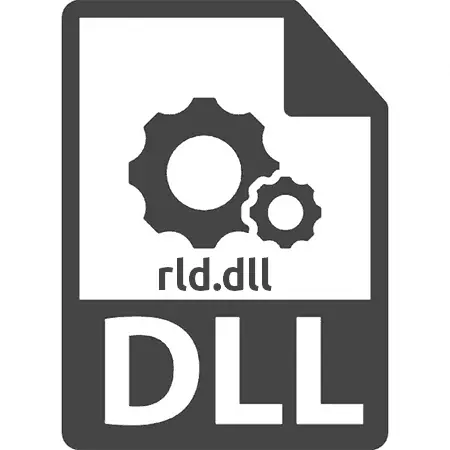
Yog tias koj sim pib sims 4, FIFA 13 lossis, CYNYRY, CRANYRLL cov ntaub ntawv, qhov no txhais tau tias nws tau ploj ntawm cov kab mob Cov. Qhov kev ua yuam kev no muaj ntau thiab muaj ntau txoj hauv kev los tshem tawm nws. Nws yog hais txog lawv uas yuav raug qhia hauv tsab xov xwm.
Txoj kev los kho qhov yuam kev rld.dll
Feem ntau cov feem ntau, cov lus yuam kev hais tias kwv yees li hauv qab no: "Lub tsev qiv ntawv dynamic" RLD.DLL "Ua tsis tiav qhov pib". Qhov no txhais tau tias muaj teeb meem thaum pib lub tsev qiv ntawv Dynamamic RLD.DLL. Txhawm rau kho nws, koj tuaj yeem nruab cov ntaub ntawv koj tus kheej, siv ib qho kev pabcuam tshwj xeeb lossis nruab cov software pob uas muaj lub tsev qiv ntawv ploj.Txoj Kev 1: DLL-FILES.com Cov Neeg Siv Khoom
Siv dllit.com cov neeg siv khoom, nws yuav ua tau kom kho qhov yuam kev hauv ob peb feeb.
Nws yog qhov yooj yim heev rau siv nws, uas yog qhov koj yuav tsum tau ua:
- Khiav daim ntawv thov.
- Hauv cov ntawv qhia zaub mov tseem ceeb, sau lub npe ntawm lub tsev qiv ntawv rau cov hlua tshawb nrhiav.
- Nias lub pob uas pabcuam rau tshawb.
- Xaiv cov ntaub ntawv DLL uas xav tau los ntawm daim ntawv los ntawm txhaj rau nws lub npe.
- Nyob rau theem kawg, nyem lub pob nruab.



Tom qab ntawd, cov ntaub ntawv yuav raug ntsia hauv lub system, thiab koj tuaj yeem yooj yim khiav daim ntawv thov uas tsis kam ua.
Txoj kev 2: Nruab rau Microsoft Vis Music
Txhim kho ms visgen C ++ 2013 yog ib txoj kev yooj yim dua los tshem tawm qhov yuam kev. Qhov tseeb, cov ntaub ntawv yuav tsum muab tso rau hauv cov kab ke thaum txhim kho qhov kev ua si nws tus kheej, tab sis vim tsis muaj kev ua txhaum cai ntawm tus neeg siv lossis tus kws kho mob puas lawm nws yuav tsis tshwm sim. Hauv qhov no, koj yuav tsum ua txhua yam koj tus kheej. Txhawm rau pib nrog, rub tawm MS pom C ++ 2013 los ntawm cov vev xaib ntawm tus neeg xa khoom.
- Ntawm qhov chaw, xaiv koj OS lus thiab nyem "Download".
- Hauv lub thawv sib tham uas tshwm, xaiv lub roj teeb ntawm pob khoom siv tau, muab ib daim zuam rov qab cov khoom xav tau, thiab nyem "tom ntej".


Nco tseg: Xaiv me ntsis raws li cov yam ntxwv ntawm koj cov kev ua haujlwm.
Sai li sai tau ntawm installer yog thauj khoom rau hauv PC, khiav nws thiab ua cov hauv qab no:
- Ua koj tus kheej nrog Daim Ntawv Pom Zoo Daim Ntawv Pom Zoo, tom qab uas, lees txais nws, muab ib tus zuam los ntawm cov khoom cuam tshuam, thiab nyem "tom ntej".
- Tos kom lub installation ntawm txhua ms pom C ++ 2013 pob.
- Nyem "Rov Pib Dua" lossis "Kaw" yog tias koj xav rov pib dua lub system tom qab.
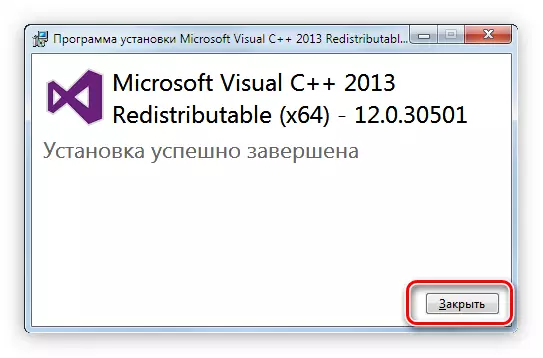
NCO TSEG: Yuam kev thaum pib ua si yuav ploj tsuas yog tom qab rov pib dua lub operating system.


Tam sim no Rdd.dll qiv ntawv yog nyob hauv cov ntawv qhia system, yog li ntawd, qhov yuam kev yog tshem tawm.
Txoj Kev 3: Chaw Thauj Khoom RLD.DLLL
Cov rld.dll qiv ntawv cov ntaub ntawv tuaj yeem rub tawm mus rau lub khoos phis tawm thiab tsis muaj cov software thib peb, nws tus kheej. Tom qab ntawd, kom tshem tawm cov teeb meem, nws tsuas yog xav tau muab tso rau hauv cov ntawv qhia system. Tam sim no cov txheej txheem no yuav tau piav qhia meej txog qhov piv txwv ntawm Windows 7, qhov twg lub kaw lus kaw lus yog nyob ntawm txoj kev tom ntej:
C: \ Windows \ syswow64 (64-ntsis OS)
C: \ Windows \ System32 (32-ntsis OS)
Yog tias koj Microsoft txoj kev khiav haujlwm muaj cov qauv sib txawv, koj tuaj yeem nrhiav txoj hauv kev rau nws los ntawm kev nyeem cov kab lus no.
Yog li, txhawm rau kho qhov yuam kev nrog lub tsev qiv ntawv rld.dll, ua cov hauv qab no:
- Thauj cov ntaub ntawv DLL.
- Qhib daim nplaub tshev nrog cov ntaub ntawv no.
- Luam nws los ntawm qhov tseem ceeb thiab nias Ctrl + C. Koj tseem tuaj yeem ua qhov no los ntawm cov ntawv qhia zaub mov qhia - Nyem rau ntawm PCM cov ntaub ntawv thiab xaiv cov khoom tsim nyog, raws li qhia hauv daim duab.
- Mus rau lub kaw lus nplaub tshev.
- Ntxig lub dll los ntawm nias Ctrl + V yuam sij lossis xaiv qhov kev ua no los ntawm cov ntawv qhia zaub mov ntsiab lus.


Tam sim no, yog tias lub Windows ua rau npe sau npe ntawm cov ntaub ntawv sau npe, qhov yuam kev hauv cov kev ua si yuav raug tshem tawm, txwv tsis pub sau npe koj yuav tsum ua koj tus kheej. Nws yog qhov yooj yim heev kom ua rau nws, tab sis nrog txhua cov ntsiab lus koj tuaj yeem pom hauv tsab xov xwm no.
